- ผู้ใช้กระเป๋าเงินเข้ารหัส MetaMask ได้รายงานปัญหาค่อนข้างน้อยในอดีตที่ผ่านมา
- หนึ่งในนั้นไม่สามารถเชื่อมต่อ MetaMask กับ ganache ได้
- ในคู่มือนี้ เราได้กล่าวถึงวิธีแก้ปัญหาที่มีประสิทธิภาพซึ่งจะช่วยคุณแก้ไขปัญหา

- VPN ในตัวเพื่อช่วยให้คุณท่องเว็บได้อย่างปลอดภัย
- โหมด Ad-blocker ผสานรวมเพื่อโหลดหน้าเว็บได้เร็วขึ้น
- Facebook และ WhatsApp Messenger รวมอยู่ด้วย
- UI ที่ปรับแต่งได้ด้วย Dark Mode
- โหมดประหยัดแบตเตอรี่ ตัวแปลงหน่วย เครื่องมือสแน็ปช็อต ช่องข่าว การซิงค์ข้ามอุปกรณ์และอีกมากมาย
- ดาวน์โหลด Opera
MetaMask ของคุณไม่เชื่อมต่อกับ Ganache หรือไม่? หากเป็นกรณีนี้ และคุณกำลังมองหาวิธีแก้ไข แสดงว่าคุณมาถูกที่แล้ว
เนื่องจากในคู่มือนี้ เราได้ระบุวิธีแก้ไขปัญหาที่ได้รับการทดสอบแล้วซึ่งช่วยผู้ใช้แก้ไข MetaMask ที่ไม่เชื่อมต่อกับปัญหา Ganache
Ganache สำหรับผู้ที่ไม่รู้จักเป็นส่วนหนึ่งของระบบนิเวศ Truffle Suite ซึ่งเป็นเครื่องมือระดับไฮเอนด์ที่ออกแบบมาเพื่อเรียกใช้บล็อกเชนในพื้นที่ของคุณเองสำหรับการพัฒนาทั้ง Ethereum และ dApps
Ganache มีสองเวอร์ชันที่แตกต่างกันคือ Ganache UI ซึ่งเป็นแอปพลิเคชันเดสก์ท็อป และรุ่นที่สองคือเครื่องมือบรรทัดคำสั่งที่เรียกว่า Ganache-CLI เหตุผลหลักสองประการในการใช้กานาชคือประหยัดเวลาและประหยัดเงินด้วยการประหยัดค่าน้ำมัน
พูดง่ายๆ ก็คือ MetaMask เข้ากันได้ดีกับ Ganache ในการปรับใช้สัญญา พัฒนา dApps และรันการทดสอบ และถ้า MetaMask ไม่ได้เชื่อมต่อกับ Ganache กระบวนการทั้งหมดเหล่านี้จะกลายเป็นปัญหา คุณจะพบวิธีแก้ไขในคู่มือนี้ เพื่อแก้ไขปัญหาและเชื่อมต่อ MetaMask กับ Ganache ให้เราตรวจสอบออก
เหตุใด MetaMask จึงไม่เชื่อมต่อกับ Ganache
สำหรับ ผู้ใช้หลายคน ที่กำลังเรียกใช้ MetaMask บนเบราว์เซอร์และใช้งาน Ganache-CLI เบราว์เซอร์จะพูดต่อไป อ๊ะ! บางอย่างผิดพลาด.
ผู้ใช้ยังรายงานว่าพวกเขาไม่ได้เปลี่ยนการตั้งค่าเพียงครั้งเดียวและปัญหานี้ก็เริ่มปรากฏขึ้น
หลังจากการวิจัยอย่างถี่ถ้วนแล้ว เราสามารถระบุสาเหตุที่เป็นไปได้บางประการที่คุณอาจพบ MetaMask ที่ไม่เชื่อมต่อกับปัญหา Ganache ซึ่งคุณสามารถดูได้ด้านล่าง:
- เบราว์เซอร์ที่เข้ากันไม่ได้
- เซิร์ฟเวอร์ MetaMask ไม่ทำงาน
- ข้อมูลการท่องเว็บขัดแย้งกัน
- เบราว์เซอร์ไม่ได้รับการอัพเดต
- ปัญหาการเชื่อมต่ออินเทอร์เน็ต
- บัญชี MetaMask มีปัญหา
นอกจากนี้ อาจมีปัญหาทางเทคนิคอื่นๆ ที่อาจทำให้เกิดปัญหาบางอย่างกับ MetaMask โชคดีที่คู่มือนี้อาจช่วยคุณแก้ปัญหาได้
ฉันจะทำอย่างไรถ้า MetaMask ไม่ได้เชื่อมต่อกับ Ganache
1. รีสตาร์ทเบราว์เซอร์ของคุณ
สิ่งแรกที่คุณสามารถทำได้ก่อนที่จะลองใช้วิธีแก้ปัญหาที่ซับซ้อนคือการรีสตาร์ทเบราว์เซอร์และดูว่าวิธีนี้ช่วยแก้ปัญหาได้หรือไม่
มีโอกาสเกิดข้อผิดพลาดของเบราว์เซอร์ที่ทำให้ MetaMask ไม่เชื่อมต่อกับ Ganache ในกรณีเช่นนี้ คุณสามารถรีสตาร์ทเบราว์เซอร์และดูว่าจะช่วยได้หรือไม่
2. เปลี่ยนไปใช้เบราว์เซอร์อื่น
ผู้ใช้หลายคนรายงานว่า Google Chrome เป็นผู้ร้ายที่นี่ โดยเฉพาะอย่างยิ่ง สำหรับผู้ใช้หลายคนที่เปลี่ยนจาก Google Chrome เป็น Firefox หรือเบราว์เซอร์ Brave แก้ปัญหา MetaMask ไม่ได้เชื่อมต่อกับปัญหา ganache
อย่างไรก็ตาม หากคุณยังคงต้องการใช้ Google Chrome เพื่อใช้ MetaMask เราขอแนะนำให้คุณถอนการติดตั้งและติดตั้งใหม่อีกครั้ง
หากคุณสับสนว่าจะเลือกเบราว์เซอร์ใด คุณสามารถดูคำแนะนำของเราได้ที่ เบราว์เซอร์ที่ดีที่สุดที่คุณสามารถใช้ได้บนพีซี Windows 11 ของคุณ.
เวอร์ชัน Windows 11 ของ Opera ครอบคลุมทุกสิ่งที่คุณต้องการในเบราว์เซอร์ รวมถึงโซลูชันอัจฉริยะสำหรับ บุ๊กมาร์ก พื้นที่ทำงานที่กำหนดเอง โปรแกรมเสริมมากมาย เทคโนโลยีต่อต้านการติดตามและ VPN และโซเชียลมีเดีย การบูรณาการ
⇒ รับโอเปร่า
3. เซิร์ฟเวอร์ MetaMask ไม่ทำงาน

เคล็ดลับจากผู้เชี่ยวชาญ: ปัญหาพีซีบางอย่างแก้ไขได้ยาก โดยเฉพาะอย่างยิ่งเมื่อพูดถึงที่เก็บที่เสียหายหรือไฟล์ Windows ที่หายไป หากคุณกำลังมีปัญหาในการแก้ไขข้อผิดพลาด ระบบของคุณอาจเสียหายบางส่วน เราแนะนำให้ติดตั้ง Restoro ซึ่งเป็นเครื่องมือที่จะสแกนเครื่องของคุณและระบุว่ามีข้อผิดพลาดอะไร
คลิกที่นี่ เพื่อดาวน์โหลดและเริ่มการซ่อมแซม
หากเซิร์ฟเวอร์อย่างเป็นทางการของ MetaMask ประสบปัญหาทางเทคนิค ไม่เพียงแต่คุณจะเจอ MetaMask ที่ไม่ได้เชื่อมต่อกับปัญหา Ganache แต่ยังมีปัญหาอื่นๆ อีกหลายอย่างเช่นกัน บ่อยครั้งที่ปัญหาไม่ได้มาจากจุดสิ้นสุดของคุณ แต่มาจากจุดสิ้นสุดของ MetaMask
คุณสามารถเยี่ยมชม หน้าสถานะ MetaMask. ที่นี่ หากคุณพบว่าบริการใดๆ หยุดทำงาน คุณควรรอความพร้อมในการให้บริการ
4. ล้างแคชของเบราว์เซอร์
- เปิดเว็บเบราว์เซอร์
- คลิกที่ 3 จุด ไอคอนเมนู
- ตรงไปที่ เพิ่มเติม > ล้างข้อมูลการท่องเว็บ. หรือคลิก Ctrl + กะ + เดล ปุ่มบนแป้นพิมพ์ของคุณเพื่อเปิด ล้างข้อมูลการท่องเว็บ หน้าต่าง.

- ภายใต้ ล้างข้อมูลการท่องเว็บ ให้แน่ใจว่าได้ทำเครื่องหมายที่ช่องถัดจาก คุกกี้และข้อมูลเว็บไซต์อื่นๆ และ รูปภาพและไฟล์แคช ตัวเลือก.

- กด ข้อมูลชัดเจน ปุ่ม.
ไฟล์แคชคือไฟล์ชั่วคราวที่แอพเก็บไว้เพื่อจดจำการตั้งค่าบางอย่างที่เกี่ยวข้อง อย่างไรก็ตาม ในช่วงระยะเวลาหนึ่ง หากข้อมูลแคชนี้ไม่ถูกลบ อาจทำให้แอปทำงานผิดพลาดได้ ในกรณีของเราคือเว็บเบราว์เซอร์
สิ่งนี้จะทำให้เกิดปัญหาหลายอย่าง เช่น MetaMask ไม่ได้เชื่อมต่อกับ Ganache ดังนั้น เพียงทำตามขั้นตอนด้านบนเพื่อล้างข้อมูลการท่องเว็บจากเว็บเบราว์เซอร์ของคุณและตรวจสอบว่าวิธีนี้ช่วยแก้ปัญหาได้หรือไม่
5. เปลี่ยนคีย์ส่วนตัวของ Ganache
- เปิด Ganache แอพ blockchain บนเดสก์ท็อปหรือ Ganache-CLI บรรทัดคำสั่งบนพีซีของคุณ
- ดับเบิลคลิกที่ที่อยู่ใดๆ ที่แสดงใน Ganache UI

- คัดลอก กุญแจส่วนตัว ของบัญชีที่ต้องการ

- เปิด MetaMask.
- ไปที่ ตั้งค่า > เครือข่าย.
- คลิกที่ เพิ่มเครือข่าย.
- ให้ชื่อใด ๆ กับเครือข่าย
- ใน RPC URL กล่องคัดลอก ลิงค์ URL RPC แสดงในกานาช

- ใส่ รหัสเชน เช่น 1337.
- เข้า ผลประโยชน์ทับซ้อน เป็น สัญลักษณ์สกุลเงิน.
- คลิกที่ บันทึก.
- สร้าง บัญชีใหม่.
- ใน เลือกประเภท เมนูแบบเลื่อนลง เลือก กุญแจส่วนตัว.

- แปะ คีย์ส่วนตัวที่คุณคัดลอกมาจาก Ganache คุณสามารถตรวจสอบว่า MetaMask เชื่อมต่อกับ Ganache สำเร็จหรือไม่
หากไม่ได้ผล คุณสามารถลองใช้คีย์ส่วนตัวอื่นและทำตามขั้นตอนเดียวกันกับที่กล่าวไว้ข้างต้น และอาจแก้ไขปัญหาได้
- 10 วิธีในการแก้ไขข้อผิดพลาด MetaMask ไม่ได้เชื่อมต่อกับ OpenSea
- วิธีแก้ไข MetaMask ไม่ทำงาน
- 8 ซอฟต์แวร์ที่ดีที่สุดในการสร้าง NFT Art และแสดงออกถึงความเป็นตัวคุณ
- การแก้ไข: MetaMask ไม่ได้เชื่อมต่อกับบัญชีแยกประเภท
6. เข้าสู่ระบบ MetaMask อีกครั้ง
- เปิด MetaMask บนเว็บเบราว์เซอร์ของคุณ
- คลิกที่ .ของคุณ ข้อมูลส่วนตัว ไอคอน.
- กด ล็อค ปุ่ม.

- รอสักครู่แล้ว เข้าสู่ระบบอีกครั้ง ไปที่ MetaMask และดูว่าวิธีนี้ช่วยแก้ปัญหาได้หรือไม่
ระหว่างเซสชันการเรียกดูครั้งก่อนของคุณ มีโอกาสที่ไฟล์สำคัญบางไฟล์ที่เกี่ยวข้องกับ MetaMask ส่วนขยายไม่โหลด ซึ่งเป็นสาเหตุที่ทำให้คุณประสบปัญหา เช่น MetaMask ไม่ได้เชื่อมต่อกับ ปัญหากานาซ.
ในสถานการณ์เช่นนี้ เราขอแนะนำให้คุณออกจากระบบเซสชันปัจจุบัน เปิดเบราว์เซอร์ขึ้นมาใหม่ และกลับเข้าสู่ระบบใหม่อีกครั้งเพื่อดูว่าวิธีนี้แก้ปัญหาได้หรือไม่
มีอะไรอีกบ้างที่ฉันสามารถลองแก้ไข MetaMask ที่ไม่ได้เชื่อมต่อกับปัญหา Ganache
หากวิธีแก้ไขปัญหาข้างต้นไม่สามารถแก้ไขปัญหา MetaMask ที่ไม่เชื่อมต่อกับ Ganache ได้ เราก็มีเคล็ดลับเพิ่มเติมสองสามข้อในคลังแสงที่คุณสามารถลองใช้ได้
➡รีเซ็ตบัญชี MetaMask
- เปิด เว็บเบราว์เซอร์ของคุณ
- คลิกที่ ไอคอนส่วนขยาย MetaMask.
- เลือก การตั้งค่า.
- มุ่งหน้าสู่ ขั้นสูง.
- เลื่อนลงและคลิกที่ รีเซ็ตบัญชี.

- เปิดใหม่ เบราว์เซอร์ของคุณ
➡ ติดต่อ MetaMaskสนับสนุน
คุณสามารถลองติดต่อฝ่ายสนับสนุน MetaMask เพื่อขอความช่วยเหลือได้ MetaMask นั้นเชื่อถือได้ สกุลเงินดิจิทัล wallet และเป็นที่รู้จักสำหรับการสนับสนุนลูกค้าที่ดี หากคุณกำลังประสบปัญหานี้หรือปัญหาอื่นๆ เกี่ยวกับกระเป๋าเงิน คุณสามารถติดต่อพวกเขาได้โดยไปที่ หน้าสนับสนุน MetaMask.
คุณสามารถติดต่อกับทีม บอกข้อสงสัยของคุณ และอาจหาแนวทางแก้ไขปัญหาได้ทันที
➡ตรวจสอบการเชื่อมต่ออินเทอร์เน็ตของคุณ
อินเทอร์เน็ตเป็นส่วนที่สำคัญที่สุดของการใช้ MetaMask หากการเชื่อมต่ออินเทอร์เน็ตของคุณประสบปัญหาไม่ว่าด้วยเหตุผลใดก็ตาม คุณจะต้องรีบูตเราเตอร์แล้วเชื่อมต่อใหม่อีกครั้งเพื่อดูว่าวิธีนี้ช่วยแก้ปัญหาได้หรือไม่
แม้จะทำเช่นนั้นแล้ว หากไม่ได้ผล คุณสามารถติดต่อ ISP และตรวจสอบการเชื่อมต่ออินเทอร์เน็ตเพื่อให้ใช้งานได้
คุณมีมันจากเราในคู่มือนี้ แจ้งให้เราทราบในความคิดเห็นด้านล่างซึ่งหนึ่งในวิธีแก้ปัญหาข้างต้นช่วยให้คุณแก้ไขปัญหา MetaMask ที่ไม่เชื่อมต่อกับปัญหา Ganache
 ยังคงมีปัญหา?แก้ไขด้วยเครื่องมือนี้:
ยังคงมีปัญหา?แก้ไขด้วยเครื่องมือนี้:
- ดาวน์โหลดเครื่องมือซ่อมแซมพีซีนี้ ได้รับการจัดอันดับยอดเยี่ยมใน TrustPilot.com (การดาวน์โหลดเริ่มต้นในหน้านี้)
- คลิก เริ่มสแกน เพื่อค้นหาปัญหาของ Windows ที่อาจทำให้เกิดปัญหากับพีซี
- คลิก ซ่อมทั้งหมด เพื่อแก้ไขปัญหาเกี่ยวกับเทคโนโลยีที่จดสิทธิบัตร (ส่วนลดพิเศษสำหรับผู้อ่านของเรา)
Restoro ถูกดาวน์โหลดโดย 0 ผู้อ่านในเดือนนี้

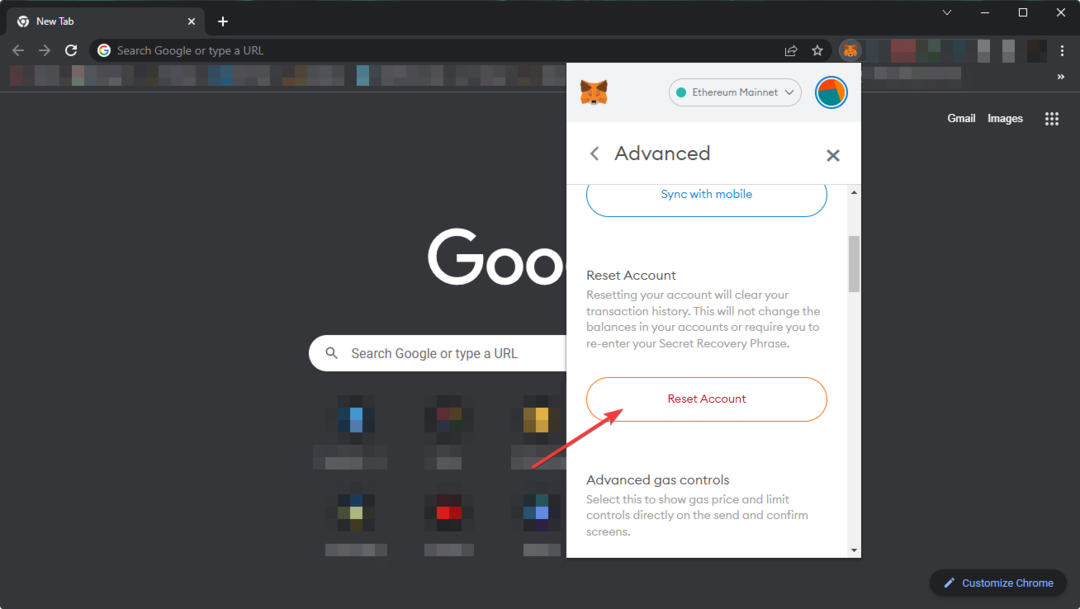
![7 เบราว์เซอร์ที่ดีที่สุดที่รองรับ MetaMask [จัดอันดับโดยความปลอดภัย]](/f/254ab9ed73b5a7091687c73d63e8c90b.jpg?width=300&height=460)